
Скрытие сайта на WordPress может понадобиться в ряде случаев: при разработке, настройке функционала или ограничении доступа к контенту. Стандартная установка WordPress не предусматривает встроенной функции полной блокировки доступа, но существует несколько надёжных методов, позволяющих добиться нужного результата без ущерба для работы сайта.
Один из самых простых способов – использование плагина Coming Soon & Maintenance Mode. Он позволяет включить заглушку с ограничением доступа к основному содержимому, при этом администратор продолжает видеть сайт в нормальном режиме. Плагин настраивается за несколько минут, поддерживает кастомный дизайн и SEO-настройки.
Если требуется более строгая защита, стоит рассмотреть установку базовой HTTP-аутентификации через файл .htaccess. Этот способ не зависит от WordPress и эффективно блокирует весь внешний доступ. Для его реализации нужен доступ к серверу и умение редактировать конфигурационные файлы.
Также можно использовать приватный режим сайта с помощью плагина My Private Site. Он требует авторизацию для просмотра любой страницы, включая главную. Плагин позволяет оставить открытым доступ только к выбранным разделам, например, странице входа или API.
Для временного скрытия сайта от поисковых систем достаточно отключить индексацию в настройках WordPress: Настройки → Чтение → Запретить поисковым системам индексировать сайт. Это не закроет сайт от пользователей, но исключит его из результатов поиска.
Отключение доступа к сайту с помощью плагина Maintenance Mode
Плагин Maintenance Mode позволяет мгновенно закрыть доступ к сайту для посетителей, сохранив его доступным для администратора. После установки перейдите в раздел «Настройки» → «Maintenance Mode» в панели управления WordPress.
Включите режим обслуживания, установив переключатель «Enable Maintenance Mode» в активное положение. В настройках можно задать заголовок, текст сообщения и при необходимости – фон или логотип. Все изменения отображаются в реальном времени на предварительном просмотре.
Для авторизованных пользователей с правами администратора сайт продолжает отображаться в обычном виде, что позволяет проводить технические работы без отключения доступа к панели управления.
Плагин поддерживает настройку кода ответа сервера (например, 503), что важно для правильной индексации в поисковых системах. Также предусмотрена опция ограничения доступа по IP – можно добавить IP-адреса, которым будет доступен полноценный сайт.
После завершения работ отключите режим обслуживания, чтобы сайт снова стал доступен для всех. Все параметры сохраняются и могут быть использованы повторно без необходимости повторной настройки.
Настройка закрытого доступа через .htaccess и пароль
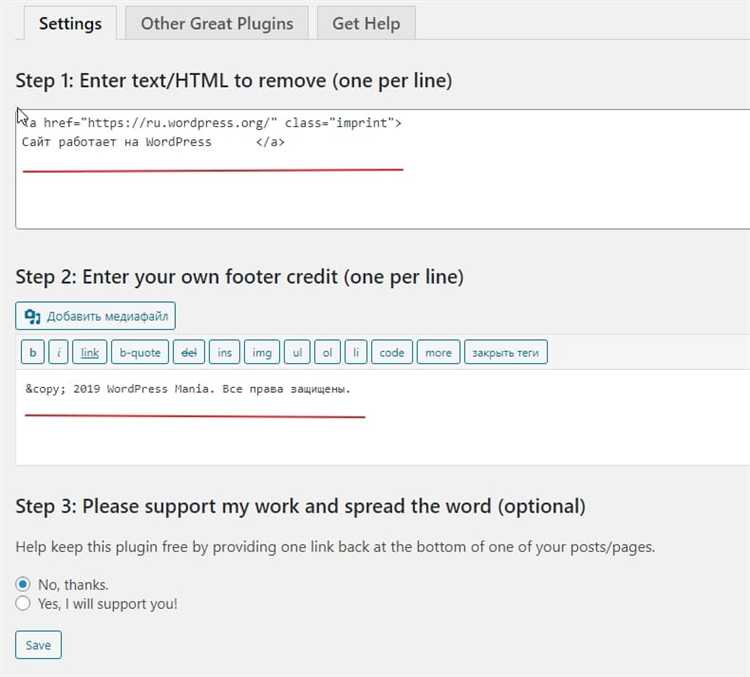
Для ограничения доступа к сайту на WordPress с помощью пароля требуется создать два файла: .htaccess и .htpasswd. Оба размещаются на сервере, но в разных местах. Файл .htaccess располагается в корневой директории сайта или в нужной директории, которую нужно защитить. Файл .htpasswd следует поместить вне общедоступной папки, например, на уровень выше public_html, чтобы исключить прямой доступ.
Создайте .htaccess со следующим содержимым:
AuthType Basic AuthName "Закрытая зона" AuthUserFile /home/имя_пользователя/.htpasswd Require valid-user
Путь в директиве AuthUserFile должен быть абсолютным и соответствовать структуре вашего хостинга. Для его уточнения используйте php-файл с функцией echo __FILE__; и адаптируйте путь вручную.
Сгенерируйте пароль с помощью команды в терминале Linux:
htpasswd -c /home/имя_пользователя/.htpasswd admin
Команда создаст файл и добавит пользователя admin с зашифрованным паролем. Если файл уже существует, уберите параметр -c, чтобы не перезаписывать его.
Проверьте права доступа: файлу .htpasswd – 640, файлу .htaccess – 644. Это предотвратит несанкционированное чтение.
После настройки при обращении к защищенной директории браузер запросит имя пользователя и пароль. Без ввода корректных данных сайт будет недоступен.
Скрытие сайта от поисковых систем через robots.txt
Файл robots.txt размещается в корне сайта и служит инструкцией для поисковых роботов. Чтобы исключить индексацию сайта, необходимо запретить доступ ко всем страницам.
Создайте или отредактируйте файл robots.txt следующим образом:
User-agent: * Disallow: /
Этот код блокирует обход всех URL для всех поисковых систем. Убедитесь, что файл доступен по адресу https://ваш_домен/robots.txt.
Для дополнительной проверки используйте инструменты Google Search Console или аналогичные сервисы от других поисковиков. Учтите, что robots.txt – это рекомендация, а не гарантия: поисковики могут сохранить и отобразить страницы, если они были найдены по внешним ссылкам.
Чтобы полностью исключить отображение в результатах поиска, совместите блокировку с мета-тегом:
<meta name="robots" content="noindex, nofollow">
Этот тег должен быть размещён в <head> каждой страницы. Однако без предварительной блокировки в robots.txt поисковик может не увидеть этот тег, если страница уже закеширована.
Не забывайте, что после завершения работ по сайту нужно удалить ограничения, иначе он останется невидимым для поисковых систем.
Ограничение входа по IP-адресу на уровне сервера

Для ограничения доступа к сайту WordPress по IP-адресу целесообразно использовать конфигурацию веб-сервера. На Apache добавьте в файл .htaccess следующий код:
Order Deny,Allow
Deny from all
Allow from 192.168.0.100
Замените 192.168.0.100 на IP-адрес, с которого разрешён доступ. Все остальные запросы будут отклонены до загрузки WordPress.
На Nginx настройка выполняется через файл конфигурации виртуального хоста. Внутри блока server добавьте:
location / {
allow 192.168.0.100;
deny all;
}
После внесения изменений перезапустите сервер: systemctl restart apache2 или systemctl restart nginx. Для динамического IP рекомендуется использовать VPN с фиксированным IP или настройку через Cloudflare Access с IP-доступом.
Важно: не ограничивайте доступ к административной панели WordPress частично. Отклонение части IP-адресов на уровне сервера надёжнее, чем плагины, работающие на уровне CMS.
Использование приватного режима в теме WordPress
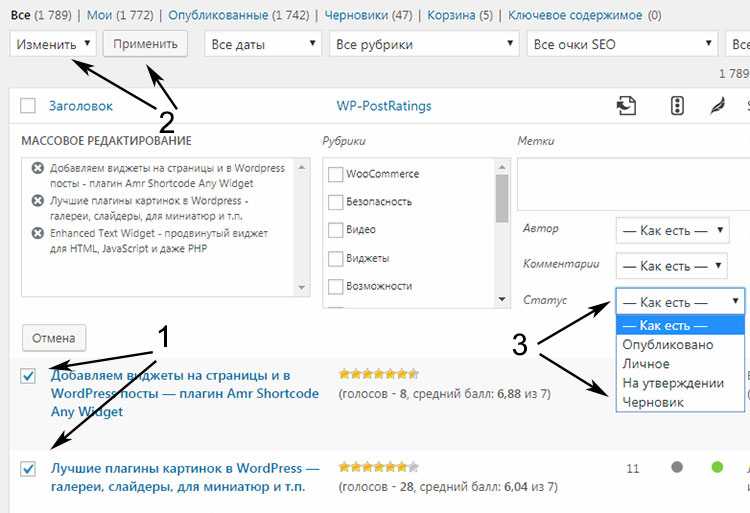
Некоторые премиум- и кастомные темы WordPress поддерживают встроенный приватный режим, позволяющий ограничить доступ к сайту без установки дополнительных плагинов. Этот режим можно активировать напрямую через панель настроек темы или с помощью функции в файле functions.php.
Для включения приватного режима вручную добавьте в functions.php следующий код:
add_action('template_redirect', 'restrict_access_to_logged_users');
function restrict_access_to_logged_users() {
if (!is_user_logged_in() && !is_admin()) {
wp_redirect(wp_login_url());
exit;
}
}
Этот код автоматически перенаправляет всех незарегистрированных посетителей на страницу входа, исключая административную панель. Это решение эффективно при разработке сайта или при необходимости ограниченного доступа.
Важно: при использовании приватного режима убедитесь, что страница входа не отключена плагинами кэширования и доступна для авторизованных пользователей. Также рекомендуется отключить индексацию сайта в настройках «Чтение» – отметьте пункт «Запретить поисковым системам индексировать сайт».
Совет: Создайте отдельную учетную запись с ограниченными правами (например, «Подписчик») для сторон, которым требуется временный доступ.
Создание зоны ограниченного доступа с помощью плагина MemberPress

MemberPress позволяет быстро организовать зону с ограниченным доступом на WordPress без необходимости программирования. Для начала установите и активируйте плагин через админ-панель.
Создайте правило доступа (Rule) в разделе MemberPress → Rules, где укажите URL-адреса страниц или категорий, которые хотите закрыть. В параметрах выберите тип подписки или роль пользователя, которым разрешен доступ. Это автоматически ограничит просмотр выбранного контента.
Далее настройте подписки (Memberships) – создайте тарифные планы с различными уровнями доступа. Каждому плану можно задать цену, срок действия и способы оплаты. Интеграция с платежными шлюзами (PayPal, Stripe) встроена в плагин и настраивается через MemberPress → Settings → Payments.
Для контроля пользователей используйте раздел MemberPress → Members, где можно вручную добавлять, редактировать или удалять подписчиков. Также доступна настройка уведомлений о подписках и автоматическое продление через встроенные опции.
Для ограничения доступа к отдельным частям контента можно использовать шорткоды MemberPress, например, [mepr-active membership="ID"]контент для подписчиков[/mepr-active], заменив ID на идентификатор подписки.
При правильной настройке MemberPress обеспечивает надежную защиту контента, исключая доступ для неавторизованных посетителей и обеспечивая удобное управление подписчиками.
Настройка видимости сайта только для зарегистрированных пользователей
Для ограничения доступа к сайту WordPress и предоставления его содержимого исключительно зарегистрированным пользователям, следует выполнить несколько точных шагов.
-
Использование плагина. Самый простой способ – установить и настроить специализированный плагин, например:
- Members – позволяет управлять правами доступа, скрывать страницы и записи для гостей.
- Restrict Content – ограничивает контент на уровне записей и страниц, доступен бесплатный и PRO варианты.
- WP-Members – автоматически скрывает контент от незарегистрированных посетителей и заменяет его формой входа/регистрации.
-
Настройка плагина включает:
- Выбор уровней доступа для различных ролей пользователей.
- Определение страниц или записей, которые скрываются.
- Настройку перенаправления незарегистрированных на страницу входа или кастомное сообщение.
-
Если вы предпочитаете решение без плагинов, добавьте следующий код в файл
functions.phpвашей темы:function restrict_access_for_guests() { if ( !is_user_logged_in() && !is_page('wp-login.php') ) { auth_redirect(); } } add_action('template_redirect', 'restrict_access_for_guests');Этот код перенаправит всех незарегистрированных пользователей на страницу входа.
-
Дополнительные рекомендации:
- Создайте индивидуальную страницу входа с помощью плагинов или кастомного шаблона, чтобы улучшить UX.
- Обеспечьте корректную работу кеширования сайта, исключая страницы входа и закрытого контента из кеша.
- Регулярно проверяйте роли и права пользователей, чтобы избежать утечки информации.
- Если требуется закрыть весь сайт, настройте HTTP-авторизацию или используйте .htaccess для базовой защиты.
Отключение индексирования через настройки конфиденциальности WordPress

Для быстрого запрета индексации сайта поисковыми системами в WordPress предусмотрен встроенный инструмент конфиденциальности. Он не требует установки плагинов или редактирования файлов вручную.
- Войдите в админ-панель WordPress.
- Перейдите в раздел Настройки → Чтение.
- Найдите опцию Поисковым системам разрешается индексировать этот сайт.
- Активируйте чекбокс Запросить к поисковым системам не индексировать сайт.
- Сохраните изменения кнопкой Сохранить изменения.
Этот метод добавляет директиву noindex, nofollow в заголовки страниц, а также блокирует обход сайта для поисковиков, совместим с большинством популярных роботов.
- Обратите внимание: это лишь рекомендация для поисковых систем, и не все роботы гарантированно ее соблюдают.
- Для полной защиты рекомендуется дополнительно ограничить доступ через файл
robots.txtи методы аутентификации.
Проверить, что настройка работает, можно с помощью инструментов для вебмастеров Google или Яндекс, наблюдая, что страницы перестают попадать в индекс.
Вопрос-ответ:
Как временно закрыть сайт на WordPress от всех посетителей?
Чтобы временно ограничить доступ к сайту, можно включить режим «Технического обслуживания» с помощью специальных плагинов, например, «Maintenance Mode» или «Coming Soon». Эти инструменты позволяют показывать посетителям страницу с уведомлением о том, что сайт временно недоступен, при этом администраторы могут полноценно работать с сайтом.
Можно ли скрыть сайт на WordPress от поисковых систем без удаления страниц?
Да, в настройках WordPress есть опция, которая запрещает индексирование сайта поисковыми роботами. Она находится в разделе «Чтение» и называется «Запретить поисковым системам индексировать этот сайт». Включив эту настройку, вы не удаляете контент, но поисковики не будут показывать ваш сайт в результатах поиска.
Как ограничить доступ к сайту только для зарегистрированных пользователей?
Для этого можно использовать плагины, которые контролируют вход и регистрацию на сайте. Например, «Members» или «Ultimate Member» позволяют сделать страницы доступными только после авторизации. Также можно настроить редиректы с публичных страниц на страницу входа, чтобы все незарегистрированные посетители не видели контент.
Можно ли скрыть сайт от конкретных IP-адресов или стран?
Да, ограничение доступа по IP или географическому признаку возможно. Для этого применяют правила в файле .htaccess или используют специальные плагины, которые блокируют нежелательные IP-адреса или регионы. Это удобно, если нужно закрыть сайт от определённых пользователей без полной блокировки для всех.
Как сделать так, чтобы сайт был доступен только по паролю?
Для защиты сайта паролем можно установить плагин, который требует ввод пароля перед входом на сайт. Также можно использовать встроенную функцию «Парольная защита» для отдельных страниц или всего сайта через настройки хостинга или через файл .htaccess с базовой HTTP-аутентификацией. Такой способ хорошо подходит для закрытых проектов или тестирования.
Можно ли ограничить доступ к сайту на WordPress только для определённых пользователей?
Да, на WordPress есть несколько способов скрыть сайт от всех, кроме выбранных пользователей. Например, можно использовать плагин, который включает режим приватности или защищает сайт паролем. Также можно настроить права доступа, чтобы только зарегистрированные и авторизованные пользователи могли видеть содержимое сайта. Это удобно для закрытых проектов или тестовых версий сайта.
Как скрыть сайт на WordPress от посторонних, не влияя на работу поисковых систем?
Чтобы временно скрыть сайт от посетителей, но оставить его доступным для поисковых роботов, можно использовать файл robots.txt или мета-теги с инструкцией noindex для определённых страниц. Однако самый простой способ — включить в настройках WordPress опцию «Скрыть сайт от поисковых систем». Она ограничивает индексацию, но при этом позволяет владельцам и выбранным пользователям работать с сайтом. Если нужно более тонкое управление, можно установить плагин, который позволит фильтровать доступ по IP или по роли пользователя.






